很多网友都纷纷使用上了无线网络了,也有的网友表示,自己插入USB无线网卡以后,电脑不能识别设备驱动,并且驱动盘丢失。出于初级电脑操作者不懂的安装无线网卡的目的,下面就带领大家安装USB无线网卡吧。
随着科技的不断发展,无线上网是早已成为上网的主流,没有网线的束缚,上网更加自如。但是用惯了有线的用户还是不太懂得安装无线网卡的方法。接下来我们就讲讲如何安装无线网卡。
安装usb无线网卡解说
去百度搜索对应型号的驱动,下载后进行解压。
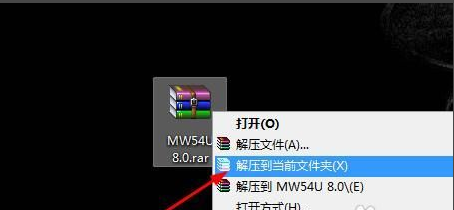
usb载图1
将usb网卡插入电脑。右键单击【我的电脑】,在右键菜单中选择【属性】

usb载图2
打开属性对话框,找到并打开“设备管理器”。
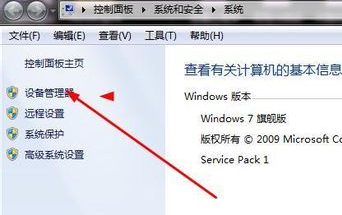
usb载图3
找到usb网卡设备,黄色的标志表示这个设备没有安装驱动。
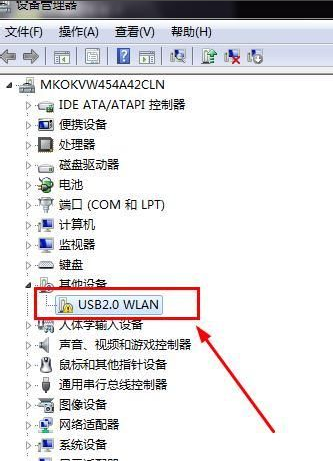
usb载图4
右键点击该设备,在菜单中选择【更新驱动器】
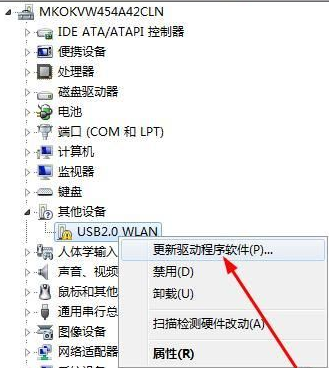
usb载图5
一般都使用电脑本地更新,选择第二个。
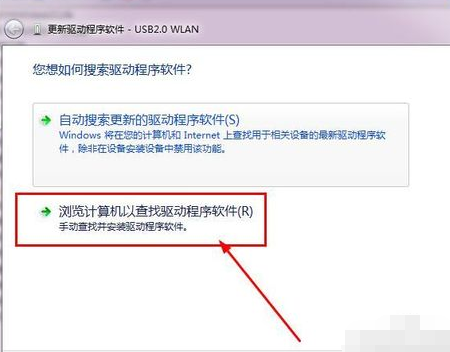
usb载图6
点击浏览按钮,找到刚才解压得到的驱动软件。
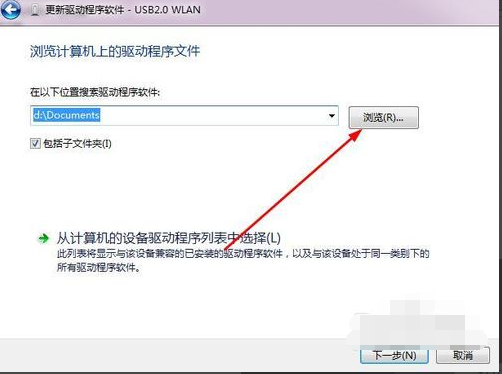
usb载图7
选择适合电脑系统的驱动,点击确定打开。

usb载图8
返回到了驱动软件的界面,点击【下一步】开始更新驱动,驱动安装完成后,网卡就可以使用了。
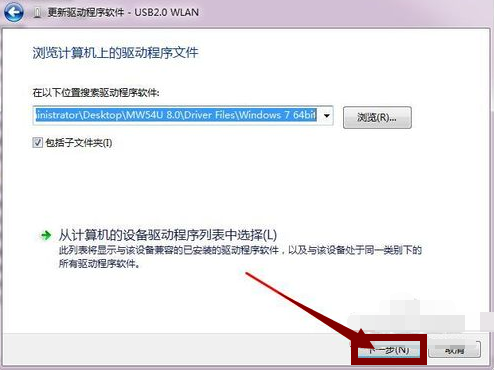
usb载图9
以上就是usb无线网卡的安装步骤了。